WPS表格如何重复添加表头?
来源:网络收集 点击: 时间:2024-05-10【导读】:
有时需要给WPS表格数据添加相同的表头,下面就介绍一下WPS表格批量重复添加表头的方法。工具/原料more电脑WPS表格方法/步骤1/6分步阅读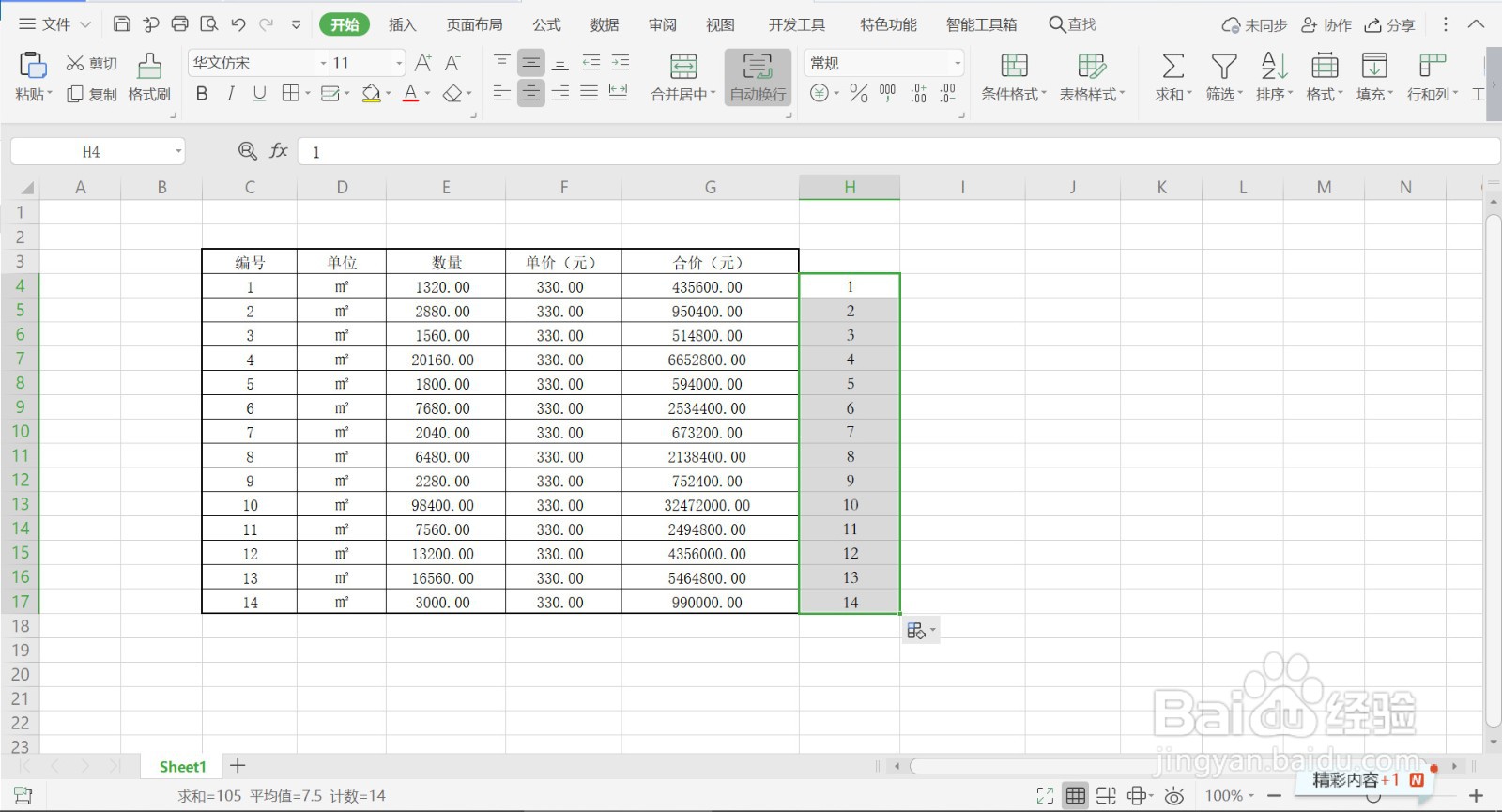 2/6
2/6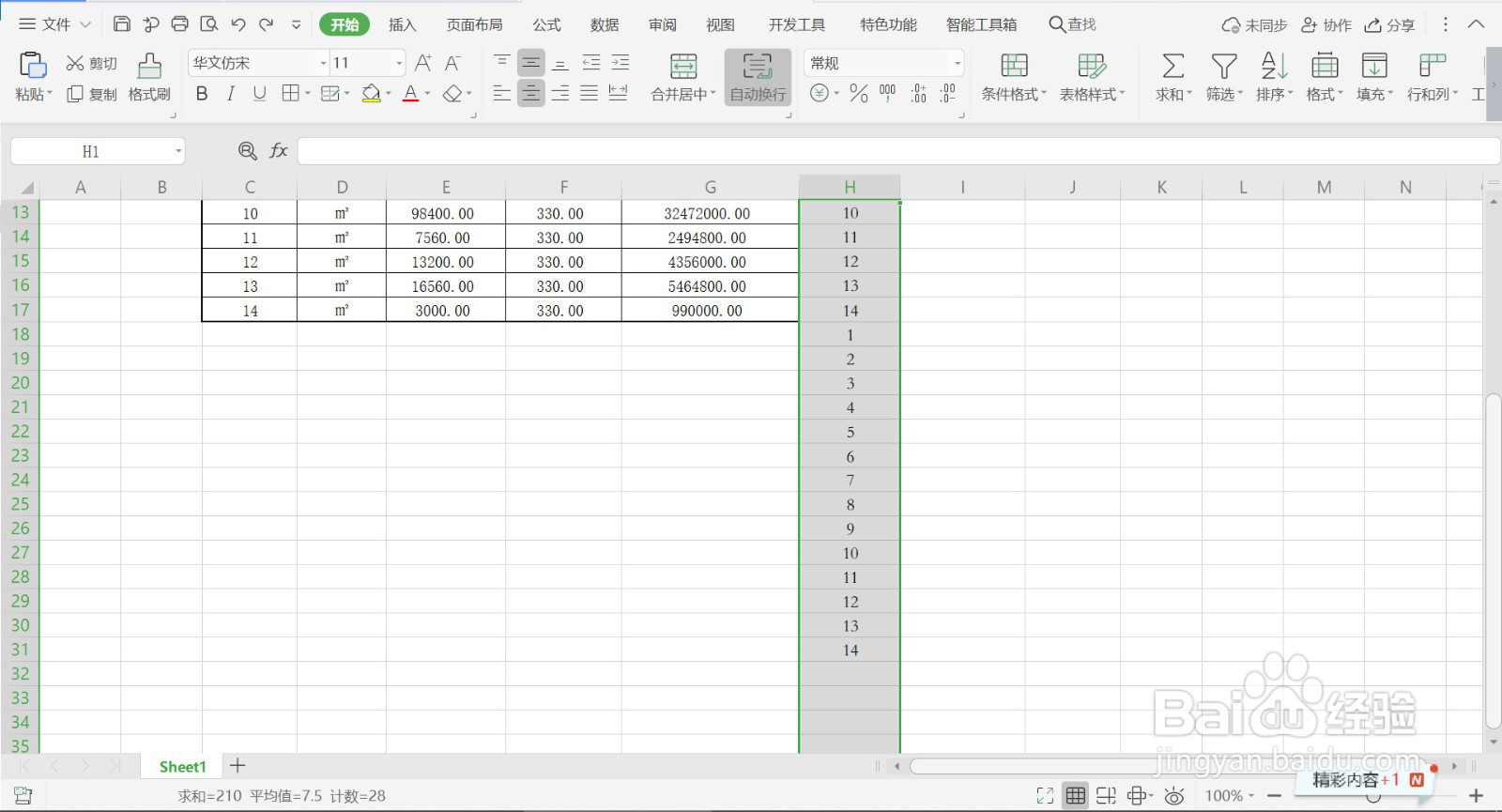 3/6
3/6 4/6
4/6 5/6
5/6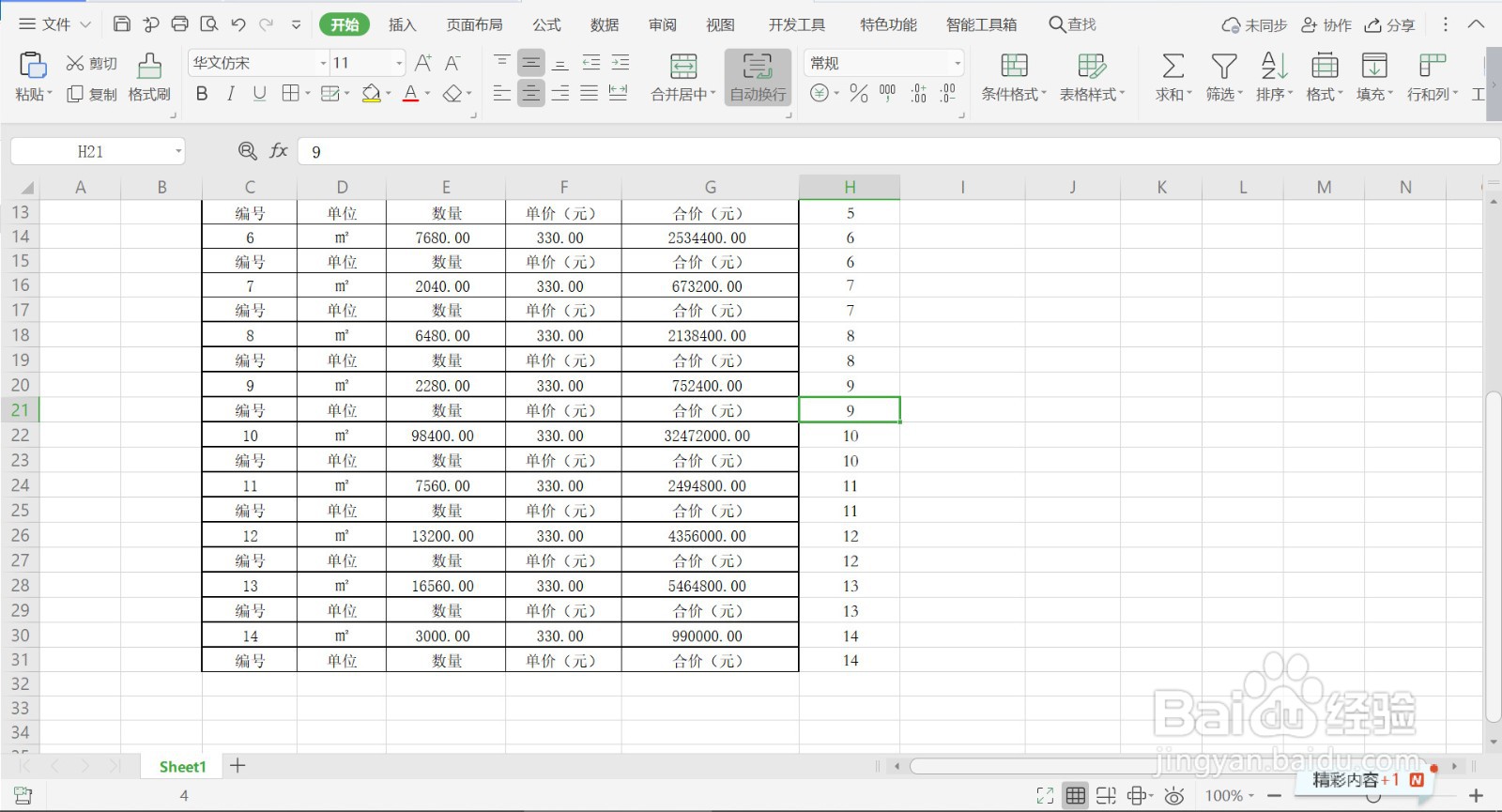 6/6
6/6
1.运行WPS软件,打开需要添加表头的表格。在数据的后面,添加一列辅助列,数据第一行单元格填写数字1,然后将鼠标放在该单元格的右下方,鼠标变成黑色十字,按住鼠标往下拖动,使每行数据都有编号。
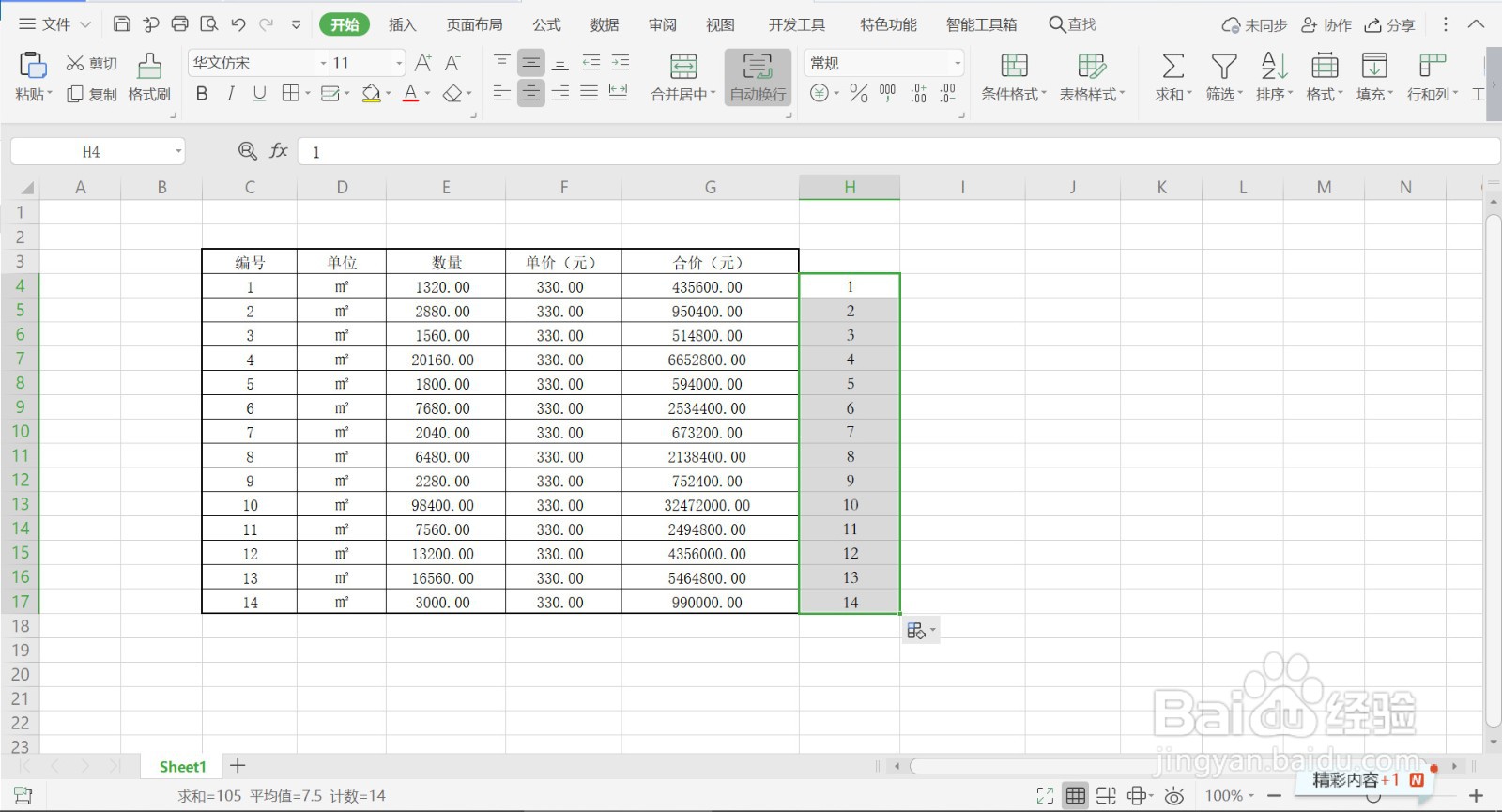 2/6
2/62.将添加的辅助列复制,然后进行粘贴,将之前的辅助列编号复制一列。
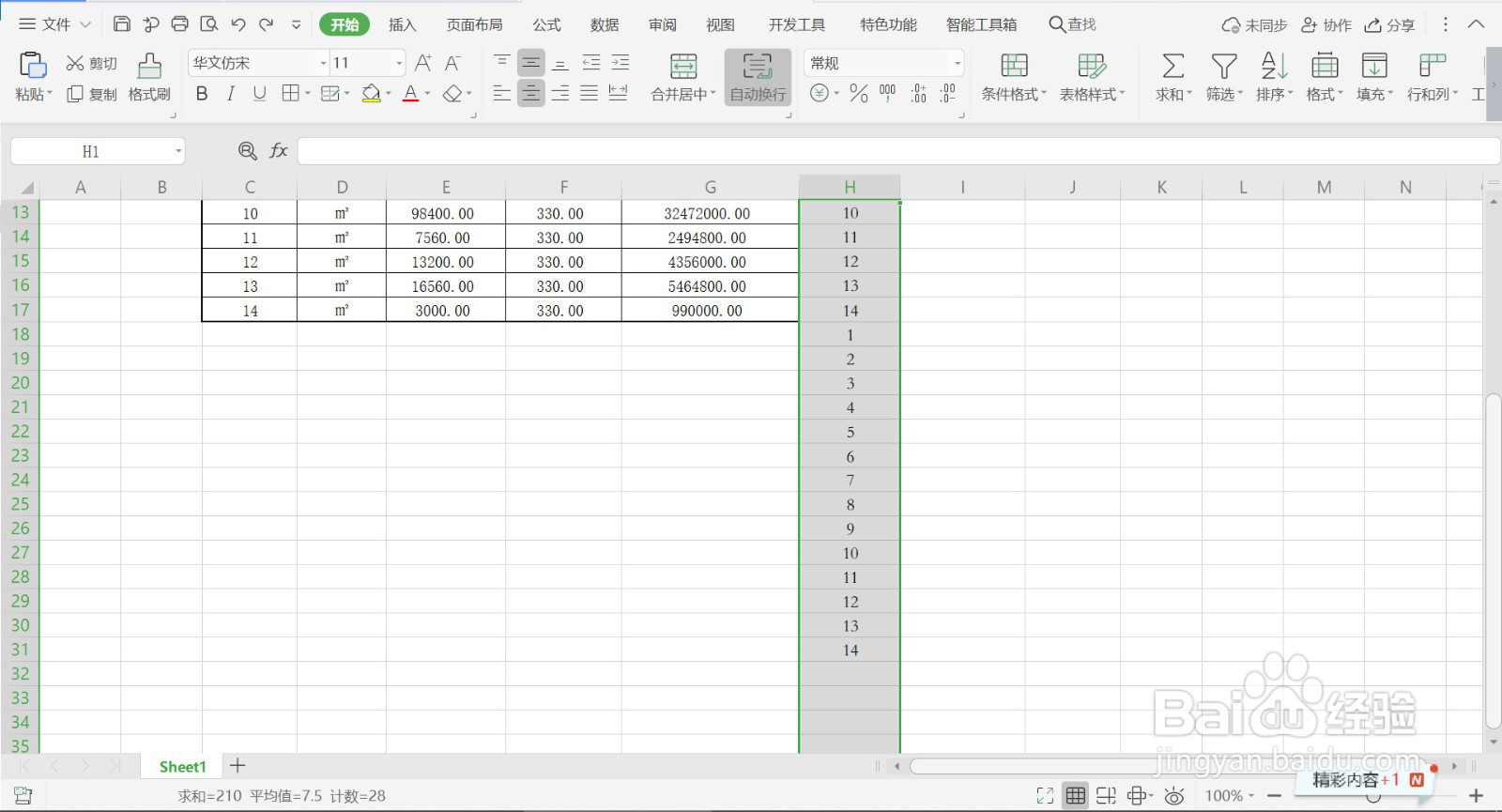 3/6
3/63.鼠标选中原来表格表头,复制,粘贴,将复制后辅助列序号对应的表格填满。
 4/6
4/64.选中辅助列序号,点击右边右键,在右键菜单里点击【排序】,然后点击【排序】里的【升序】。
 5/6
5/65.返回WPS表格页面,发现原来表格的每一行数据都添加了表头。删除辅助列,表头批量添加完成。
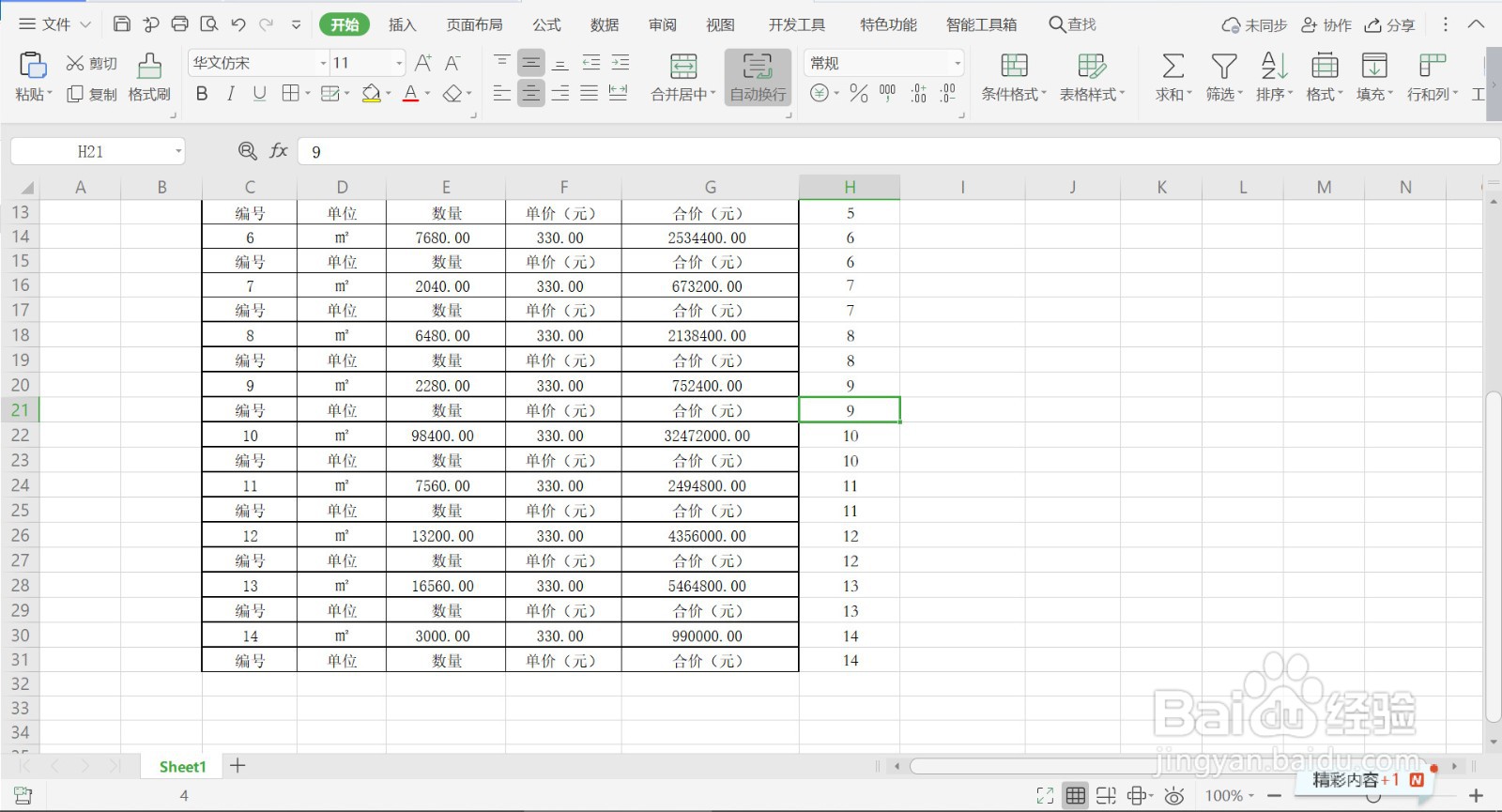 6/6
6/6总结:
1.运行WPS软件,打开需要添加表头的表格。在数据的后面,添加一列辅助列,数据第一行单元格填写数字1,然后将鼠标放在该单元格的右下方,鼠标变成黑色十字,按住鼠标往下拖动,使每行数据都有编号。
2.将添加的辅助列复制,然后进行粘贴,将之前的辅助列编号复制一列。
3.鼠标选中原来表格表头,复制,粘贴,将复制后辅助列序号对应的表格填满。
4.选中辅助列序号,点击右边右键,在右键菜单里点击【排序】,然后点击【排序】里的【升序】。
5.返回WPS表格页面,发现原来表格的每一行数据都添加了表头。删除辅助列,表头批量添加完成。
WPS表格表头版权声明:
1、本文系转载,版权归原作者所有,旨在传递信息,不代表看本站的观点和立场。
2、本站仅提供信息发布平台,不承担相关法律责任。
3、若侵犯您的版权或隐私,请联系本站管理员删除。
4、文章链接:http://www.1haoku.cn/art_725306.html
上一篇:开心果可以生吃吗
下一篇:抖音年龄计算器视频怎么弄
 订阅
订阅